2023-07-12 282
最近有很多在使用腾讯手游助手软件的朋友们,过来询问其中是怎么设置调节屏幕DPI大小的?本期为你们带来的文章就是腾讯手游助手设置调节屏幕DPI大小的具体操作流程。
我们需要先将腾讯手游助手软件打开
打开手游助手之后,点击右上角的三横线,如图所示。
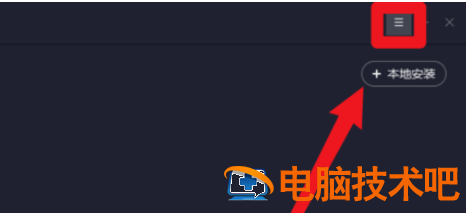
这时我们点击设置中心,如图所示。
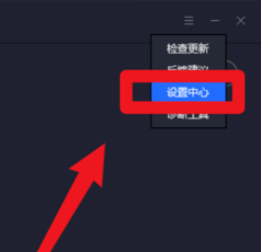
之后我们在设置中心点击引擎设置,如图所示。
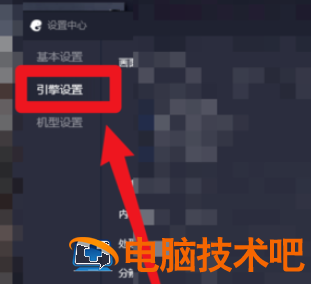
然后我们在右边找到屏幕DPI,之后选择数值,如图所示。
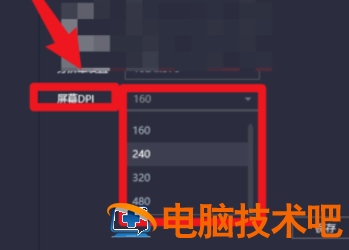
接下来我们选择好DPI的大小之后,点击底部的保存,之后点击确定,这样我们下一次启动手游助手的时候,就会生效了,如图所示。
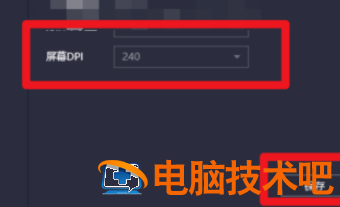
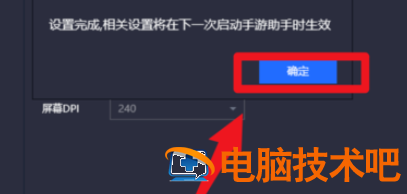
根据上文为你们讲述的腾讯手游助手设置调节屏幕DPI大小的具体操作流程,伙伴们是不是都学会了呀!
原文链接:https://000nw.com/17500.html
=========================================
https://000nw.com/ 为 “电脑技术吧” 唯一官方服务平台,请勿相信其他任何渠道。
系统教程 2023-07-23
电脑技术 2023-07-23
应用技巧 2023-07-23
系统教程 2023-07-23
系统教程 2023-07-23
软件办公 2023-07-11
软件办公 2023-07-11
软件办公 2023-07-12
软件办公 2023-07-12
软件办公 2023-07-12
扫码二维码
获取最新动态
